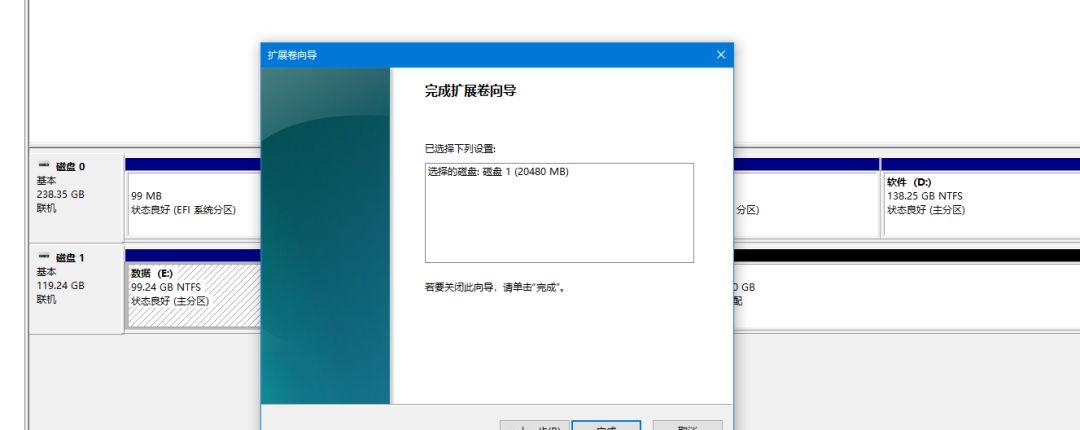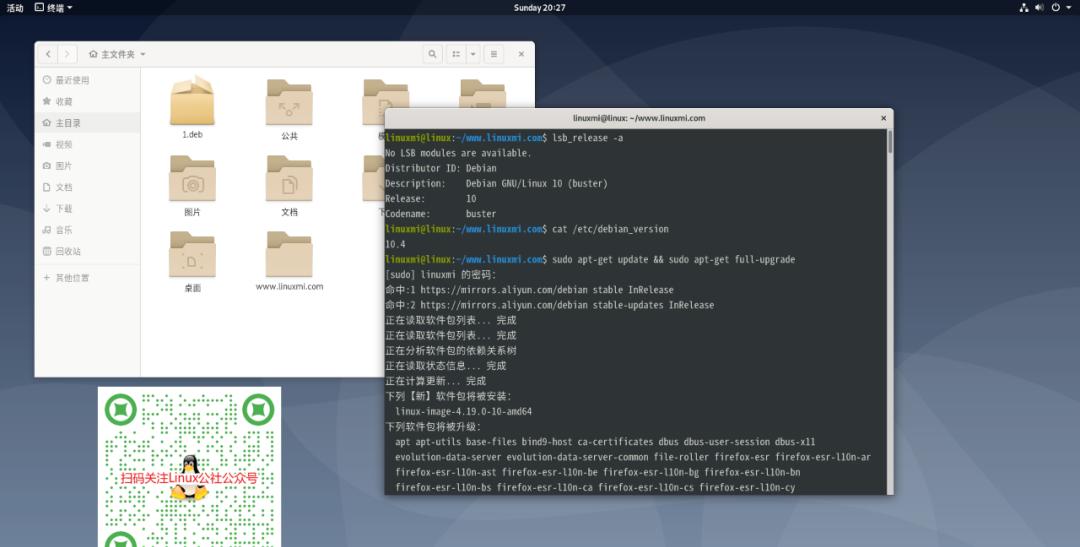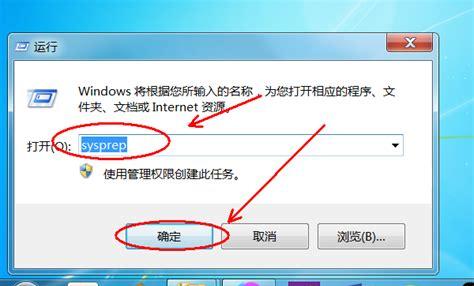能给电脑磁盘分区的软件有很多,常用的有比如傲梅分区助手,DiskGenius等,但是实际上Windows系统自带了磁盘分区的功能,如果你仅仅只是想分个区,或者合并多余的分区,自带的就够了。
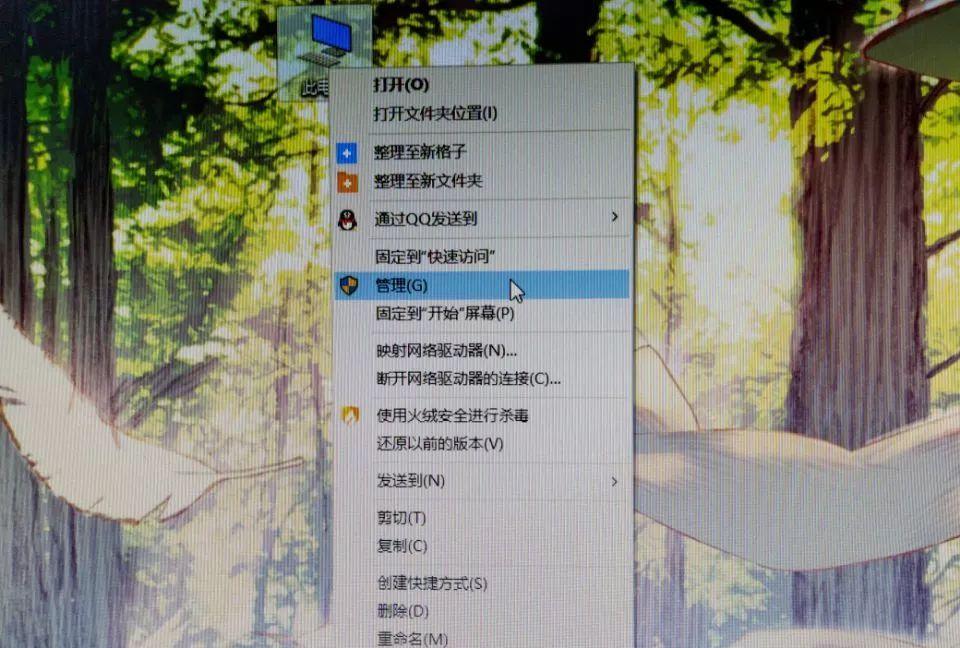
(或者在文件管理器中,右键单击【我的电脑】,选择打开【管理】
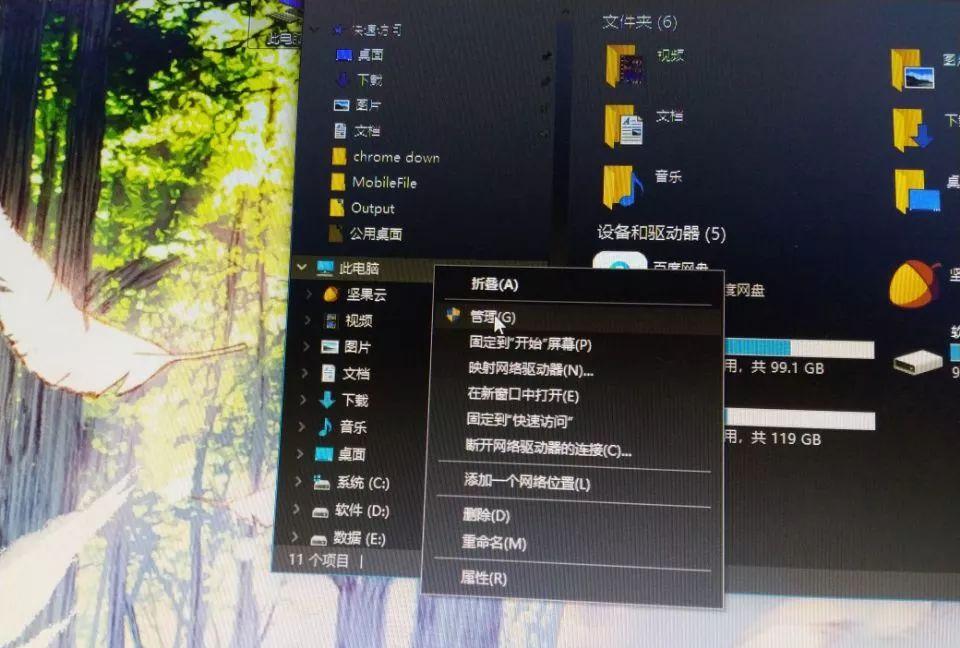
进入【计算机管理】窗口。
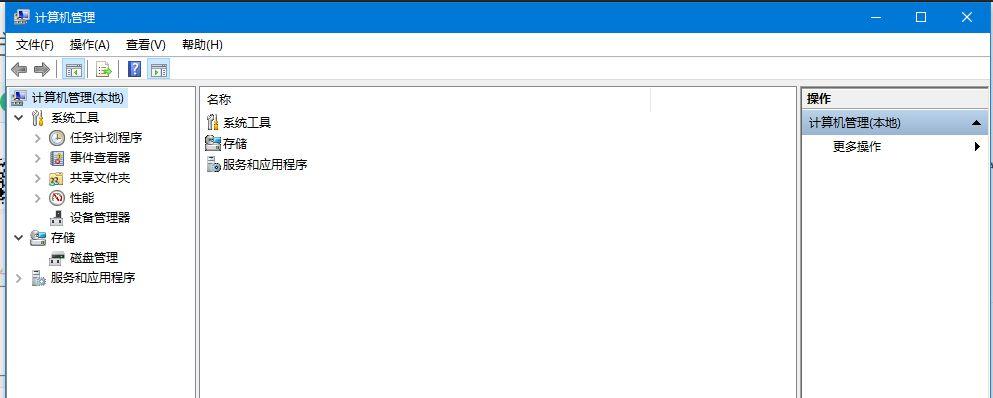
找到下面的【存储管理】,进入【磁盘管理】。在这里你可以看到电脑上的磁盘分区情况。
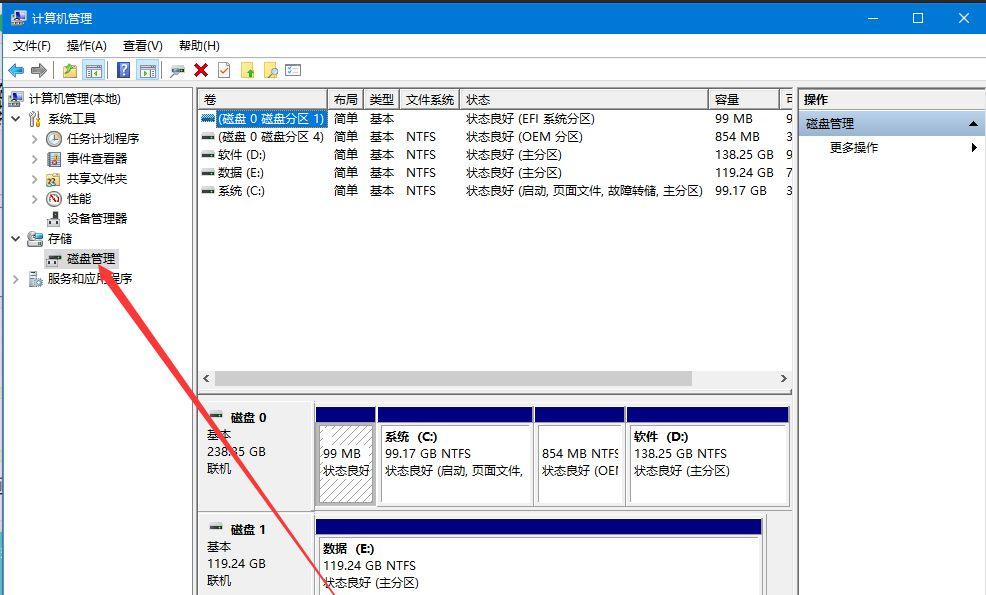

新建分区(从当前某个磁盘中,拆分出一个新的分区)
以下图中的磁盘1(E:)为例
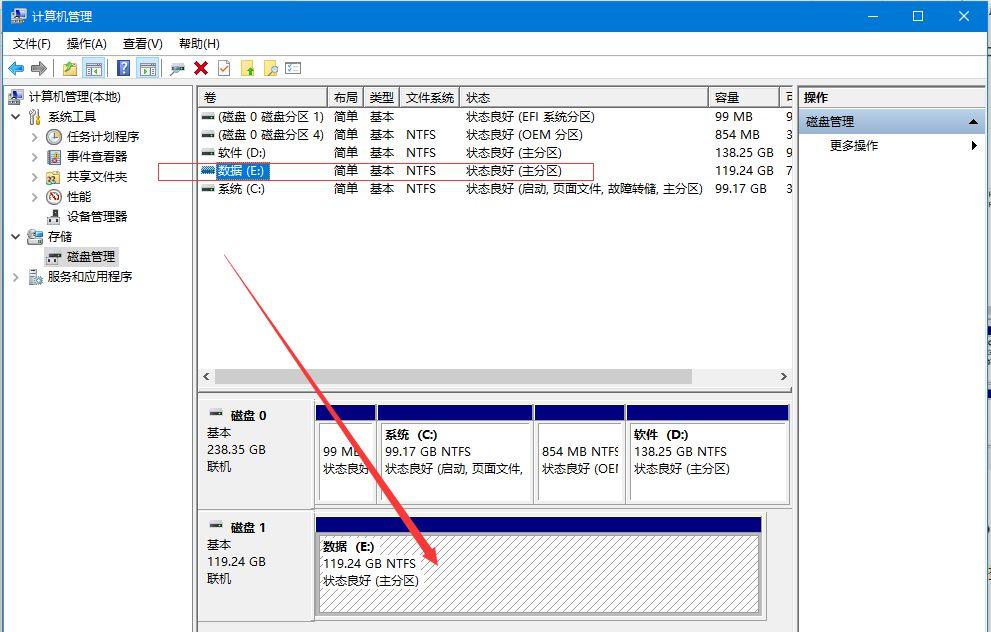
1:左键单击选中【磁盘1】,右键选择【压缩卷】,确认
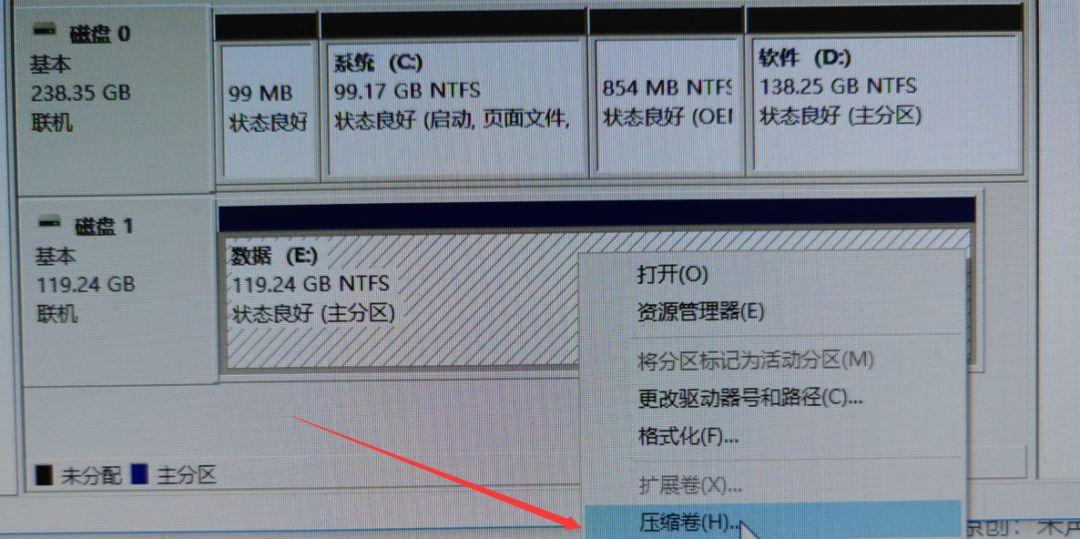
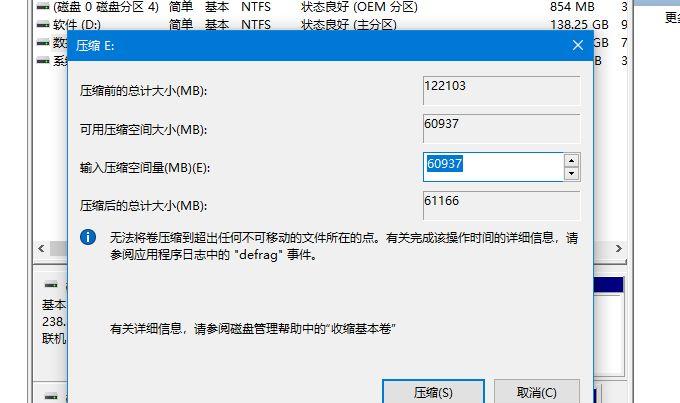
3:之后,磁盘1会被分成两个部分。你新建的分区此时处于【未分配】的状态
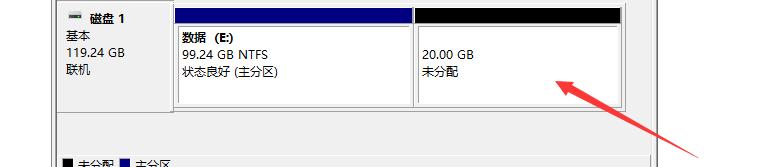
4:选中这个【未分配】的分区,右键,【新建简单卷】

5:下一步


6:这里提示你给新建分区一个盘符,或者放到文件夹中;推荐直接分配盘符。然后下一步。
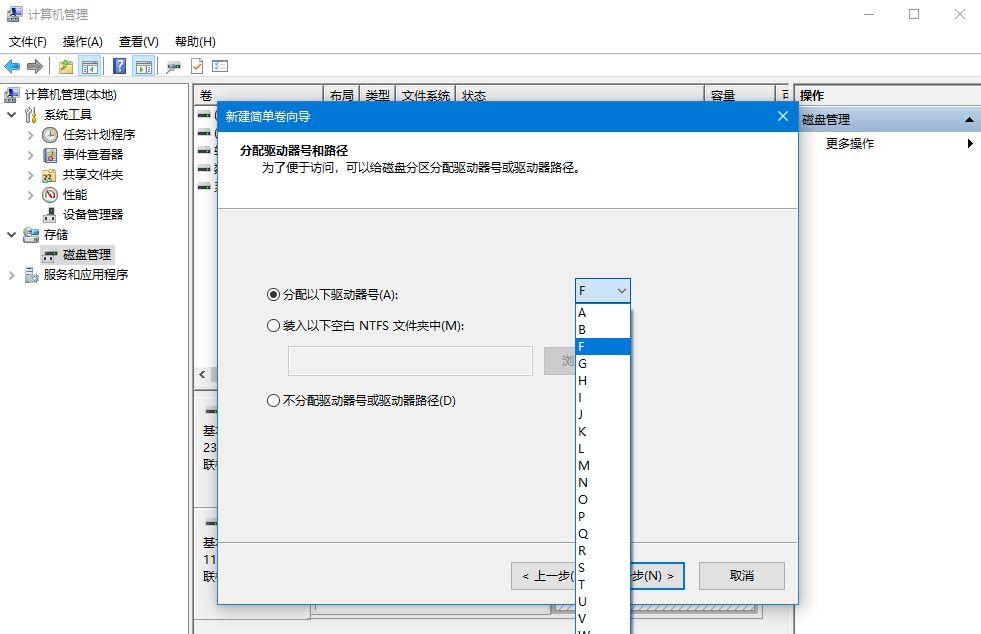
7:这里默认就好;下一步。
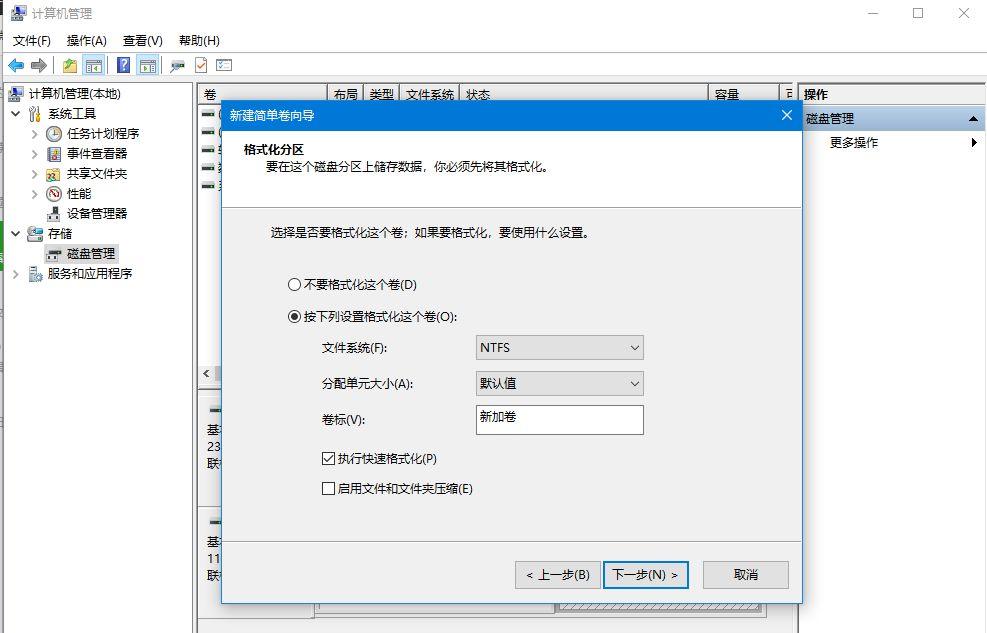
单击完成
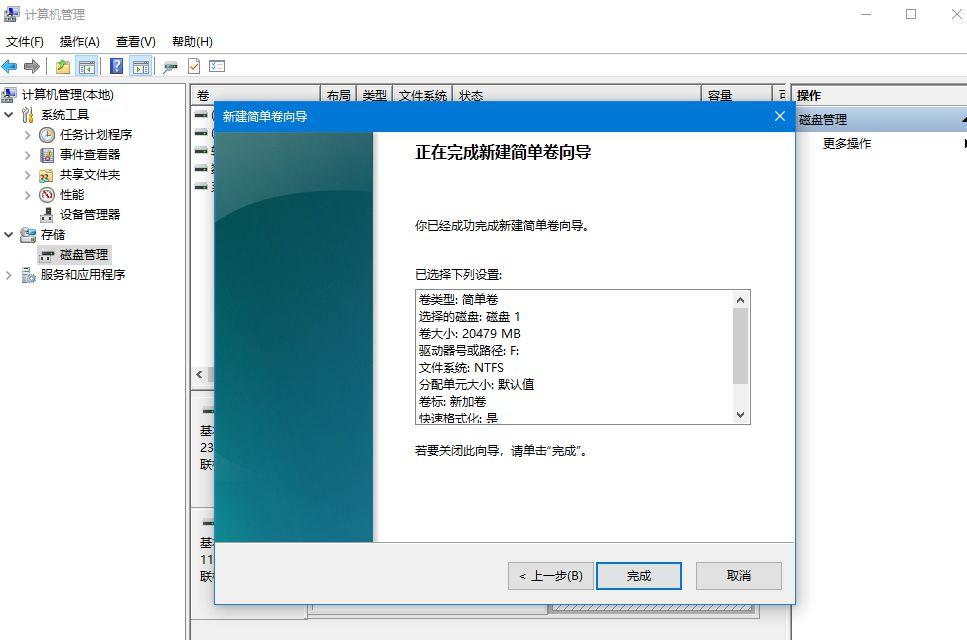
此时,一个新的分区就已经建立好了。
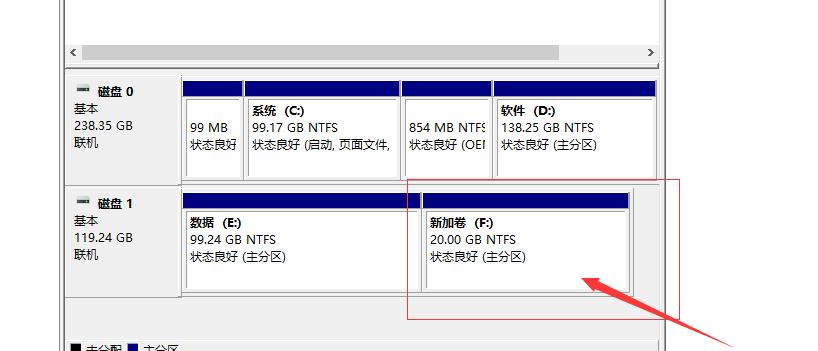
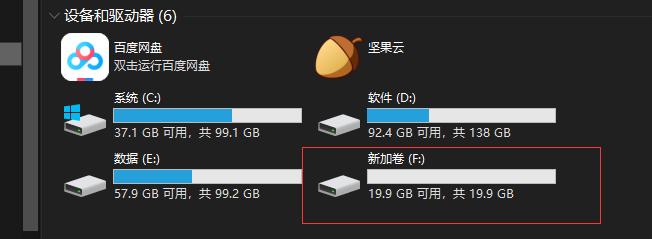

合并分区(将两个或者两个以上的磁盘分区合并)
前提:
(1)需要合并的分区的分区类型以及分区格式必须相同
(2)两个合并的分区必须相邻
1:和之前的新建分区一样,进入到【计算机管理】中的【磁盘管理】
2:找到你想合并的两个磁盘分区;

3:选中其中的1个(这里演示选择新加卷(F:));右键,选择【删除卷】(注意:删除之前,请确保里面没有任何文件),确认。
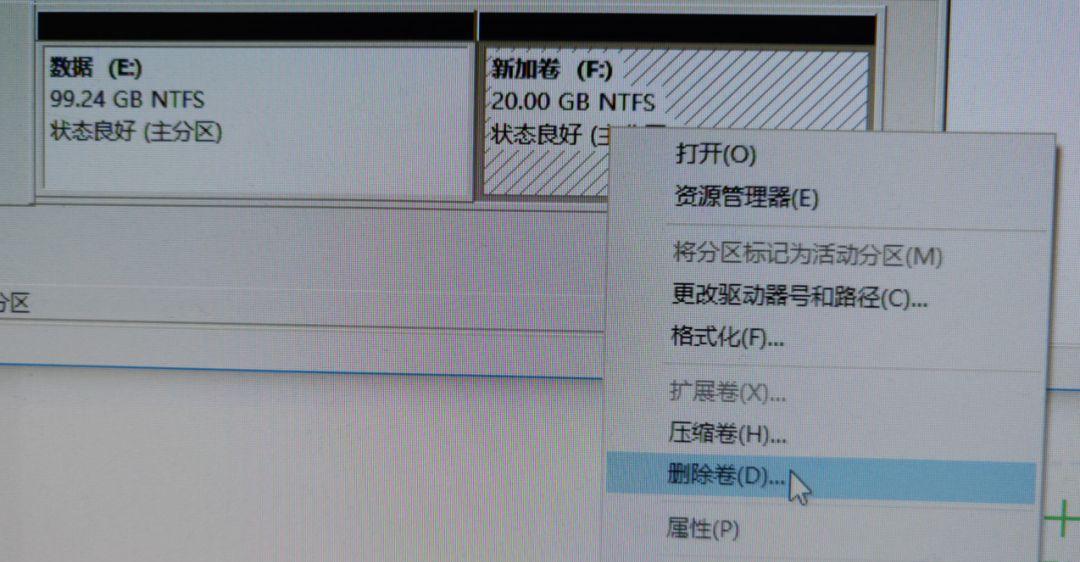
4:随后,原来的分区会变成【未分配】的状态
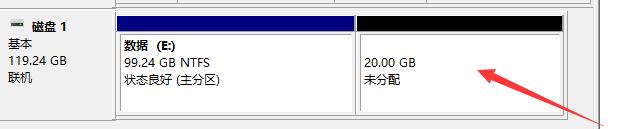
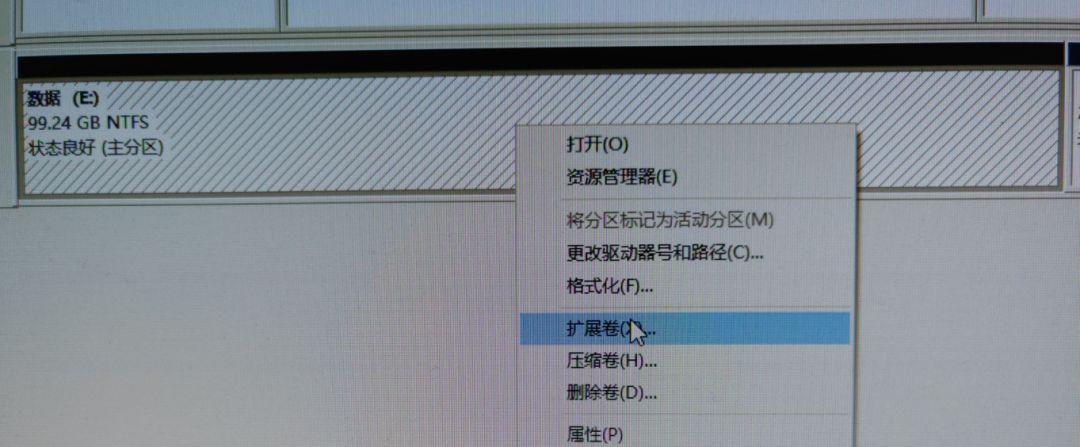
6:下一步
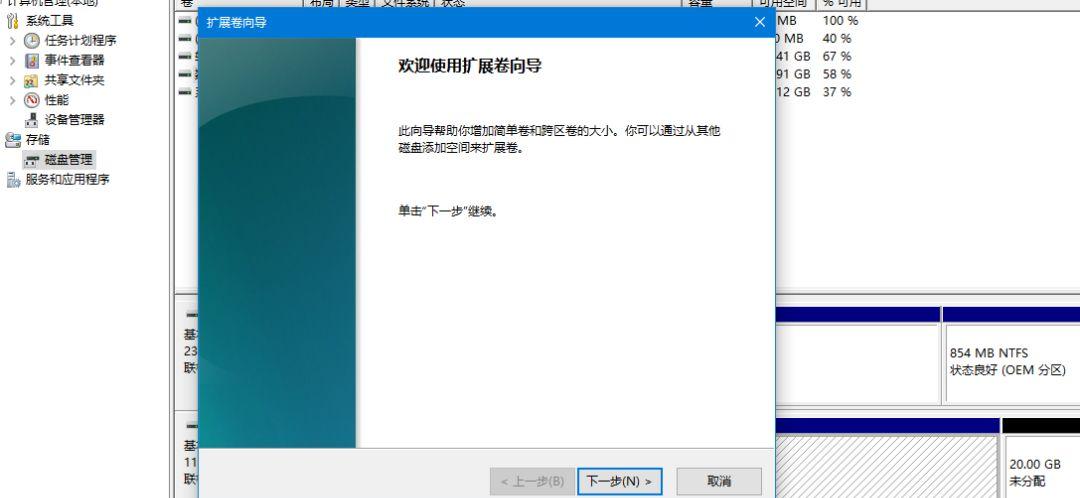
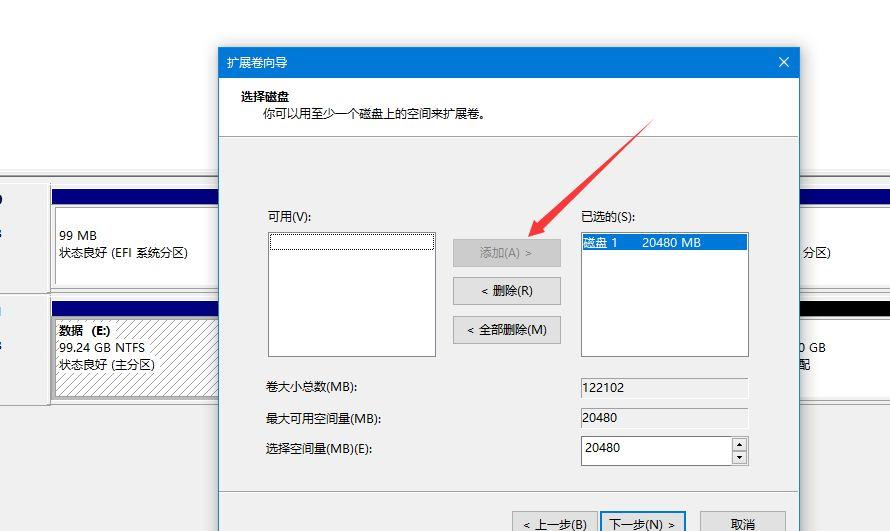
完成。此时两个分区已经合并。